
Peter Holmes
0
4945
536
La Tienda Windows es el lugar central para descargar y comprar aplicaciones web y software de escritorio Aplicaciones de escritorio frente a las de la Tienda Windows: ¿qué debe descargar? Aplicaciones de escritorio frente a las aplicaciones de la Tienda Windows: ¿cuál debe descargar? En Windows 10 y 8.1, puede descargar e instalar aplicaciones de escritorio desde la web, o puede obtener una aplicación de la Tienda Windows. Exploramos las diferencias entre Desktop y Store ... para Windows 10. ¿Tiene problemas para abrir Store o una de sus aplicaciones? No se preocupe, este es un problema común y hemos redondeado los pasos para ayudarlo a solucionarlo.
Muchos de los errores que puede encontrar no son útiles para señalarle una solución. De hecho, obtener un error específico no significa que haya una solución específica. Es por eso que recomendamos revisar esta lista en orden hasta que se solucione el problema..
Si tiene sus propias soluciones para compartir con nosotros, háganoslo saber en la sección de comentarios a continuación.
1. Restablecer la tienda y las aplicaciones
Muchos problemas con la Tienda Windows y sus aplicaciones pueden resolverse reiniciándolos. Cuando se lanzó Windows 10 por primera vez, no había una forma de hacerlo dentro de la interfaz de usuario estándar. Sin embargo, Microsoft rectificó esto con la actualización de aniversario 9 Características de actualización de aniversario de Windows 10 que le encantarán 9 Características de actualización de aniversario de Windows 10 que le encantarán ¿Todavía no sabe nada sobre la actualización de aniversario de Windows 10? Hemos resumido las nuevas características más importantes. ¡Asegúrate de probarlos todos si ya has actualizado! , y ahora puede restablecer aplicaciones dentro de la configuración del sistema.
Primero, cierre la Tienda y / o la aplicación que haya abierto. prensa Tecla de Windows + I para abrir Configuración y navegar a Sistema> Aplicaciones y características. Haga clic en la aplicación que está causando el problema (tenga en cuenta que Almacenar se clasifica como una aplicación) y luego haga clic Opciones avanzadas.
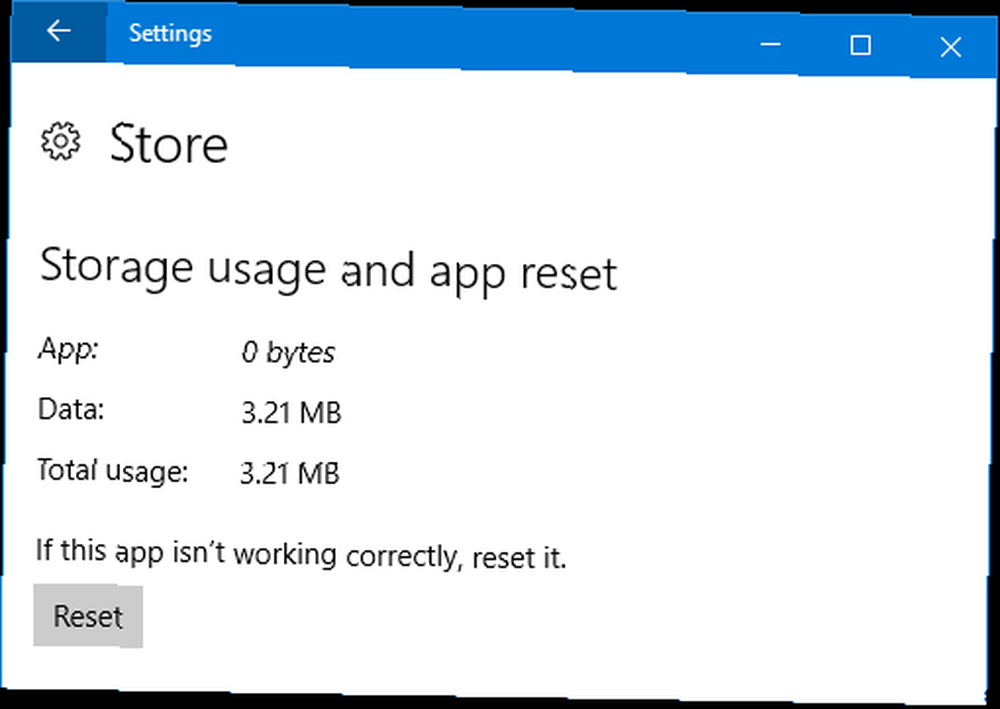
Ahora haga clic Reiniciar. Aparecerá una advertencia que le indicará que al proceder se eliminarán los datos de la aplicación, incluidas las preferencias y los detalles de inicio de sesión. Hacer clic Reiniciar otra vez. Aparecerá una marca de verificación junto al botón para mostrar que se ha completado.
Finalmente, abra la aplicación problemática y vea si su error se ha resuelto. Si no, pruebe algunos de los métodos enumerados a continuación..
2. Solucionador de problemas de aplicaciones de la Tienda Windows
Cualquiera que sea el problema que pueda tener con una aplicación, vale la pena ejecutar el solucionador de problemas incorporado 13 Herramientas de solución de problemas para solucionar Windows 10 13 Herramientas de solución de problemas para solucionar Windows 10 Para cada problema de Windows, hay una herramienta que puede usar para solucionarlo. Encuentre su problema en esta lista y elija una de las 13 herramientas de solución de problemas y reparación para Windows 10. para ver si puede determinar el problema y solucionarlo automáticamente.
Primero, haga una búsqueda del sistema para solución de problemas y seleccione el resultado relevante. Luego haga clic Ver todo desde el menú de la izquierda. De la lista haga clic Aplicaciones de la Tienda Windows.
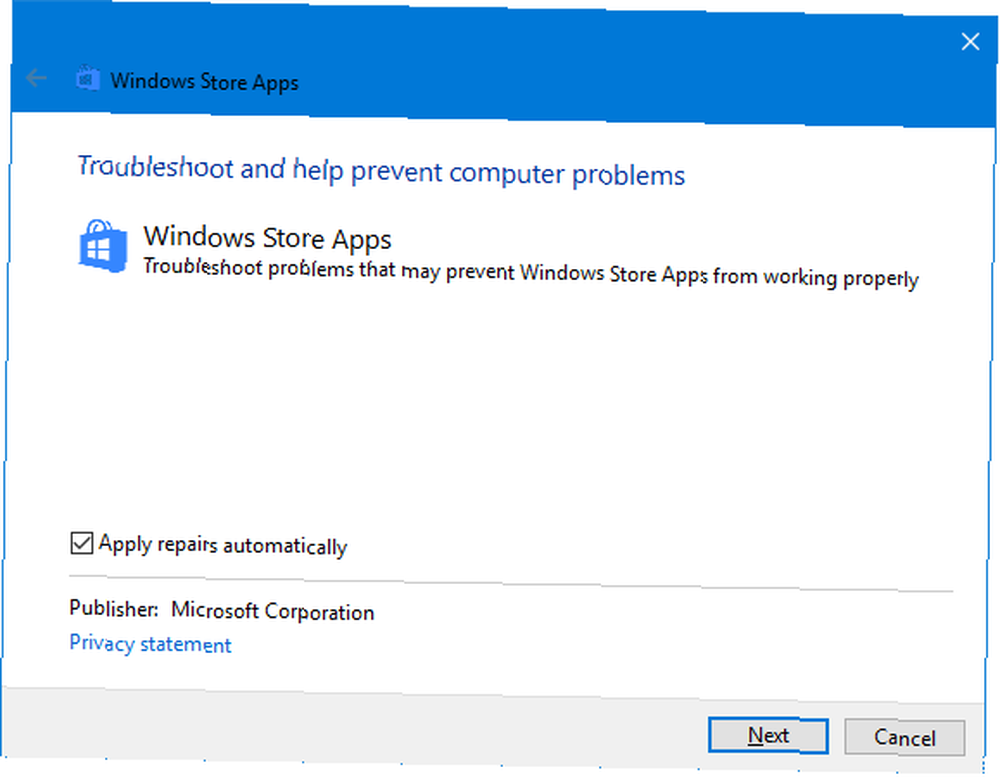
Esto abrirá una nueva ventana. Hacer clic Avanzado y asegurar Aplicar reparaciones automáticamente está marcado Hacer clic próximo. El solucionador de problemas intentará detectar cualquier problema y le proporcionará soluciones.
Al final, se le informará que se han aplicado correcciones o que la solución de problemas no pudo identificar el problema. Hacer clic Ver información detallada si desea saber más sobre lo que puede o no haber sido reparado.
3. Verifique su zona horaria
Esto sonará extraño, pero si no tiene la zona horaria correcta configurada en su sistema, puede hacer que la Tienda no se abra. Verificar, botón derecho del ratón el tiempo en su barra de tareas y seleccione Ajustar fecha / hora.
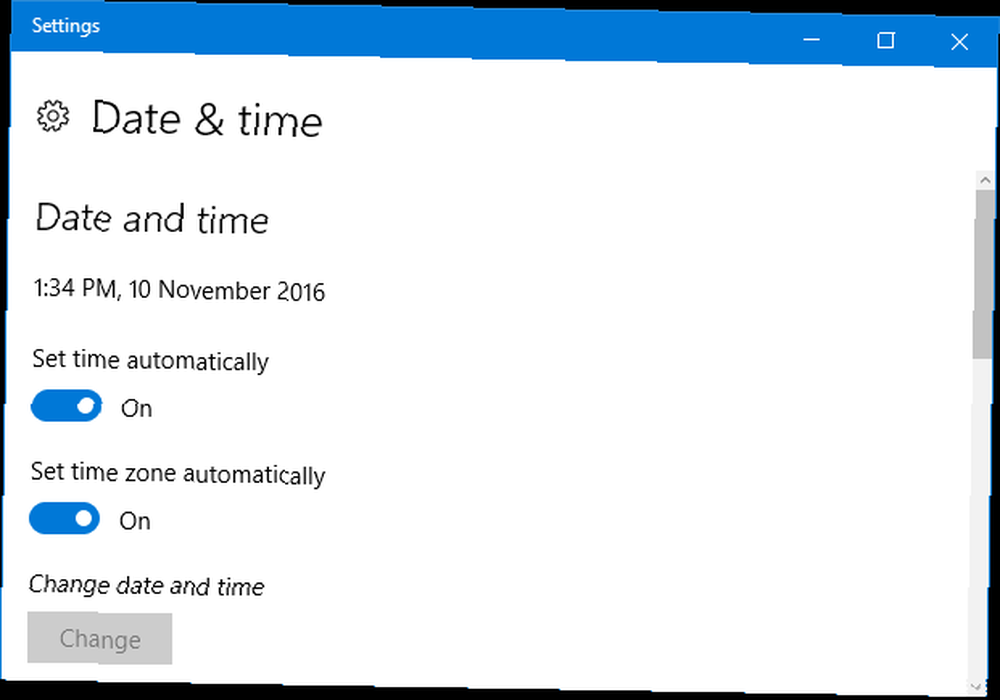
Se recomienda que deslice ambos Establecer hora automáticamente y Establecer zona horaria automáticamente a En para que el sistema lo maneje solo. Sin embargo, si esto no muestra el momento adecuado, deslice ambos a Apagado y haga clic Cambio. Esto le permitirá configurar la hora manualmente. Guarde todos sus cambios e intente abrir la Tienda nuevamente.
4. Reinstale y vuelva a registrar aplicaciones
Esta es una solución que puede resolver todo tipo de problemas, incluidos errores como “Esta aplicación no se puede abrir.” y “Su período de prueba para esta aplicación ha caducado. Visita la Tienda Windows para comprar la aplicación completa.”
El siguiente comando reinstalará y volverá a registrar todas sus aplicaciones en todas sus cuentas de usuario. Tenga en cuenta, sin embargo, que no reinstalará aplicaciones que haya eliminado anteriormente.
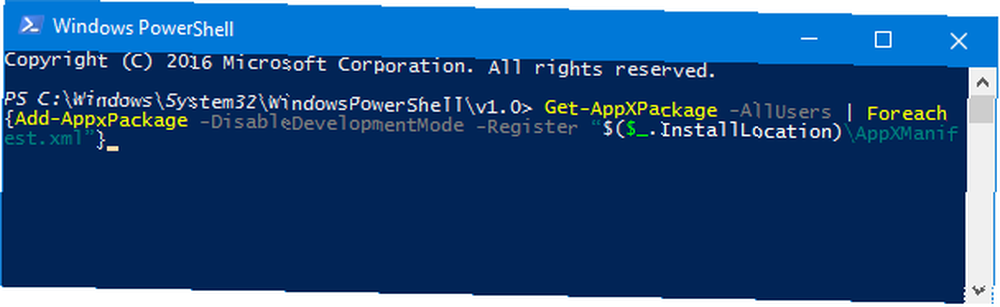
Primero, haga una búsqueda del sistema para potencia Shell. Entonces botón derecho del ratón el resultado relevante y seleccione Ejecutar como administrador. Hacer clic Sí en el indicador de UAC.
Copie el siguiente comando y luego péguelo en PowerShell con Ctrl + V. Entonces presione Entrar.
Get-AppXPackage -AllUsers | Foreach Add-AppxPackage -DisableDevelopmentMode -Register "$ ($ _. InstallLocation) \ AppXManifest.xml"El proceso se ejecutará. Cuando esté completo, abra las aplicaciones problemáticas una vez más y deberían funcionar como se esperaba.
5. Borrar caché de la tienda
Borrar el caché de la Tienda puede resolver varios problemas diferentes, a menudo los relacionados con la instalación o actualización de aplicaciones..
Para aplicaciones predeterminadas
Siga este proceso para borrar el caché de las aplicaciones predeterminadas proporcionadas por Microsoft. Es simple de hacer y no cambiará la configuración de su cuenta ni eliminará ninguna de sus aplicaciones..
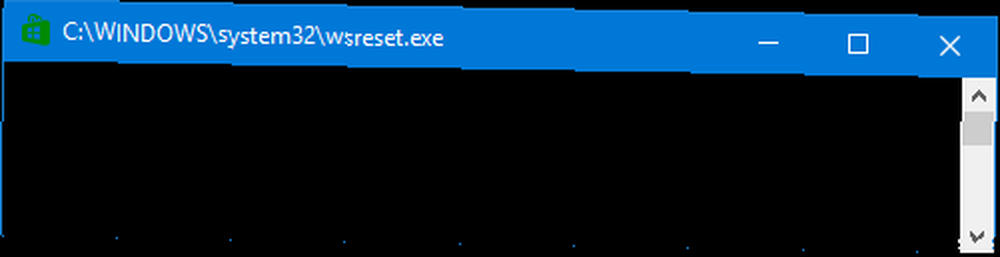
prensa Tecla de Windows + R para abrir Ejecutar e ingresar wsreset.exe y haga clic Okay. Se abrirá una ventana del símbolo del sistema sin nada escrito. No te preocupes, esto es intencional. La ventana se cerrará automáticamente cuando el proceso haya finalizado, en ese momento puede ver si su problema está resuelto..
Para aplicaciones de terceros
Si tiene problemas con las aplicaciones proporcionadas por un tercero, como las que ha descargado de la Tienda, siga este proceso.
prensa Tecla de Windows + X y seleccione Símbolo del sistema (administrador). Ingrese el siguiente comando:
wmic useraccount obtener nombre, sidEsto le dará una lista de todas las cuentas de usuario en su sistema y sus respectivos identificadores de seguridad (SID). Anote los SID de las cuentas donde tiene problemas con la Tienda o las aplicaciones..
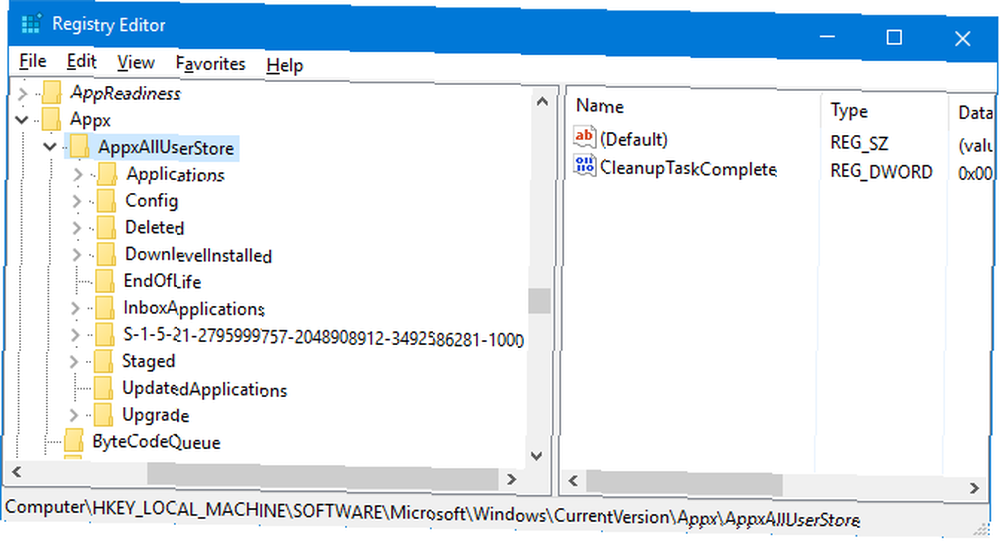
prensa Tecla de Windows + R para abrir Ejecutar, ingrese regedit y luego haga clic Okay. Esto abrirá el Editor del registro: siga los pasos cuidadosamente porque las ediciones incorrectas en el registro pueden ser peligrosas. Cómo no estropear accidentalmente el registro de Windows Cómo no estropear accidentalmente el registro de Windows ¿Trabaja con el registro de Windows? Tome nota de estos consejos, y será mucho menos probable que cause daños duraderos a su PC. . Usando la navegación de la carpeta de la izquierda, muévase a la siguiente ubicación:
HKEY_LOCAL_MACHINE \ SOFTWARE \ Microsoft \ Windows \ CurrentVersion \ Appx \ AppxAllUserStoreDentro del panel izquierdo, botón derecho del ratón en la clave SID que anotó anteriormente. Hacer clic Borrar y entonces Sí para confirmar. Ahora reinicie su computadora y vea si los problemas están resueltos.
La tienda resuelta
Esperemos que una de las soluciones anteriores haya resuelto su problema con la Tienda Windows 10 o sus aplicaciones. De lo contrario, es posible que desee considerar la creación de una nueva cuenta de usuario Solucione problemas de Windows creando una nueva cuenta de usuario Solucione problemas de Windows creando una nueva cuenta de usuario ¿Ha estado solucionando un problema de Windows en vano? Crear una nueva cuenta de usuario podría ser su último recurso. Es complicado, pero le mostraremos cómo hacerlo bien. , que puede ayudarlo a resolver problemas profundos de Windows.
Si está buscando más consejos en la Tienda Windows, consulte nuestras guías sobre cómo purgar aplicaciones de bloatware de su sistema ¿Cansado de Bloatware? ¿Cómo purgar las aplicaciones de la tienda de Windows 10 ¿Cansado de bloatware? Cómo purgar aplicaciones de la tienda de Windows 10 Para Microsoft, Windows 10 es un cajero automático. Con futuras actualizaciones, se instalarán y promocionarán más aplicaciones en el menú Inicio. Permítanos mostrarle cómo eliminar fácilmente las aplicaciones preinstaladas de la Tienda Windows. o cómo cargar cualquier aplicación en Windows 10 Cómo cargar aplicaciones en Windows 8 y 10 Cómo cargar aplicaciones en Windows 8 y 10 La Tienda Windows no es el único lugar donde puede obtener aplicaciones universales. Le mostramos cómo instalar aplicaciones de fuentes externas usando PowerShell o el menú Configuración. .
¿Estas soluciones ayudaron a solucionar su error? ¿Tiene sus propios pasos de solución de problemas para compartir?











